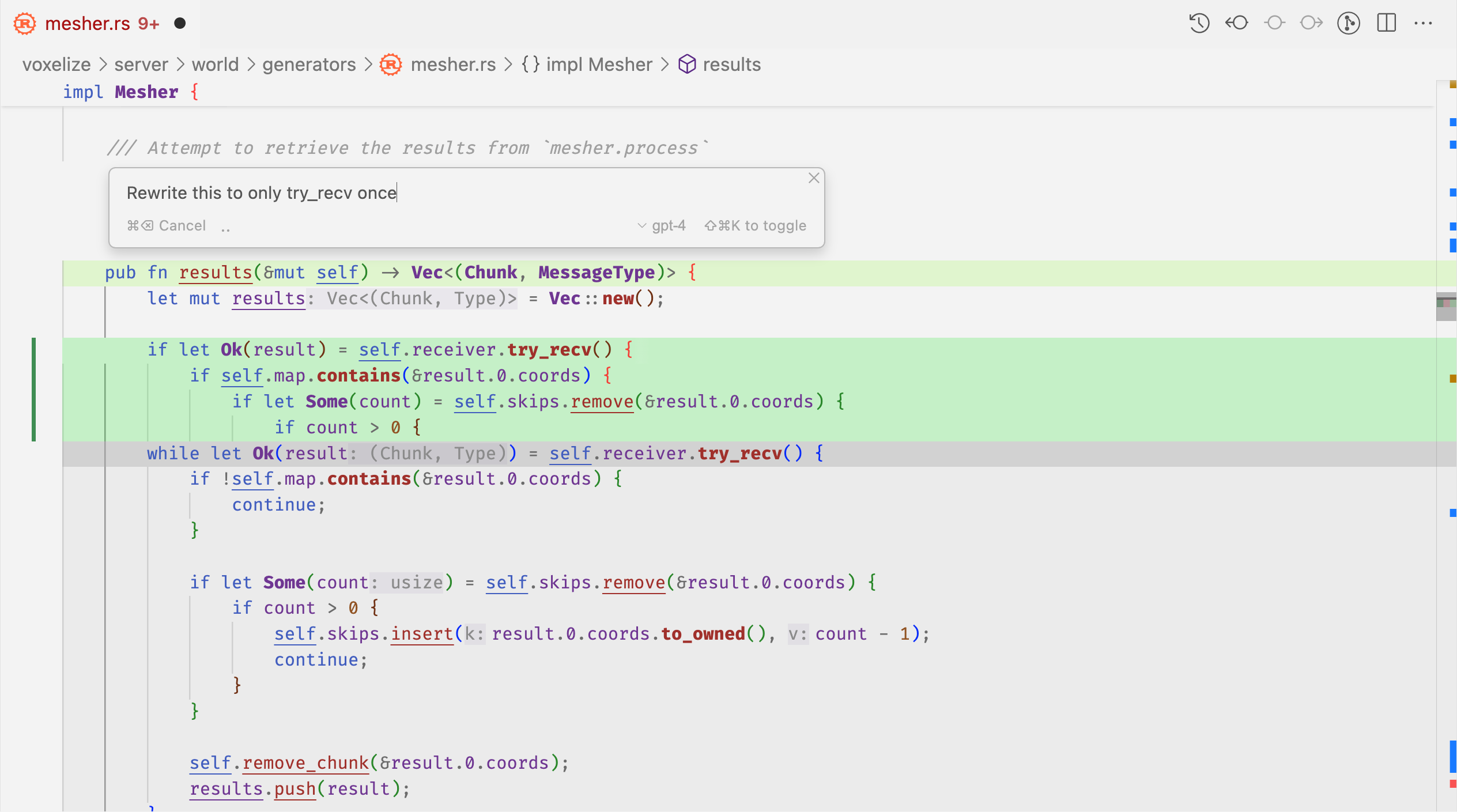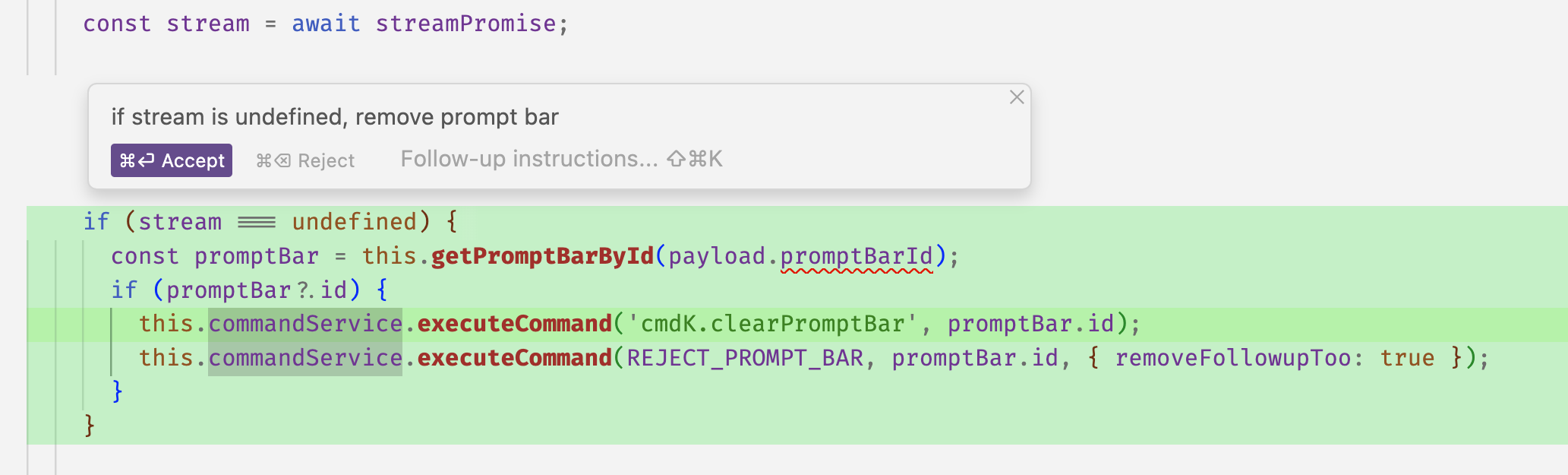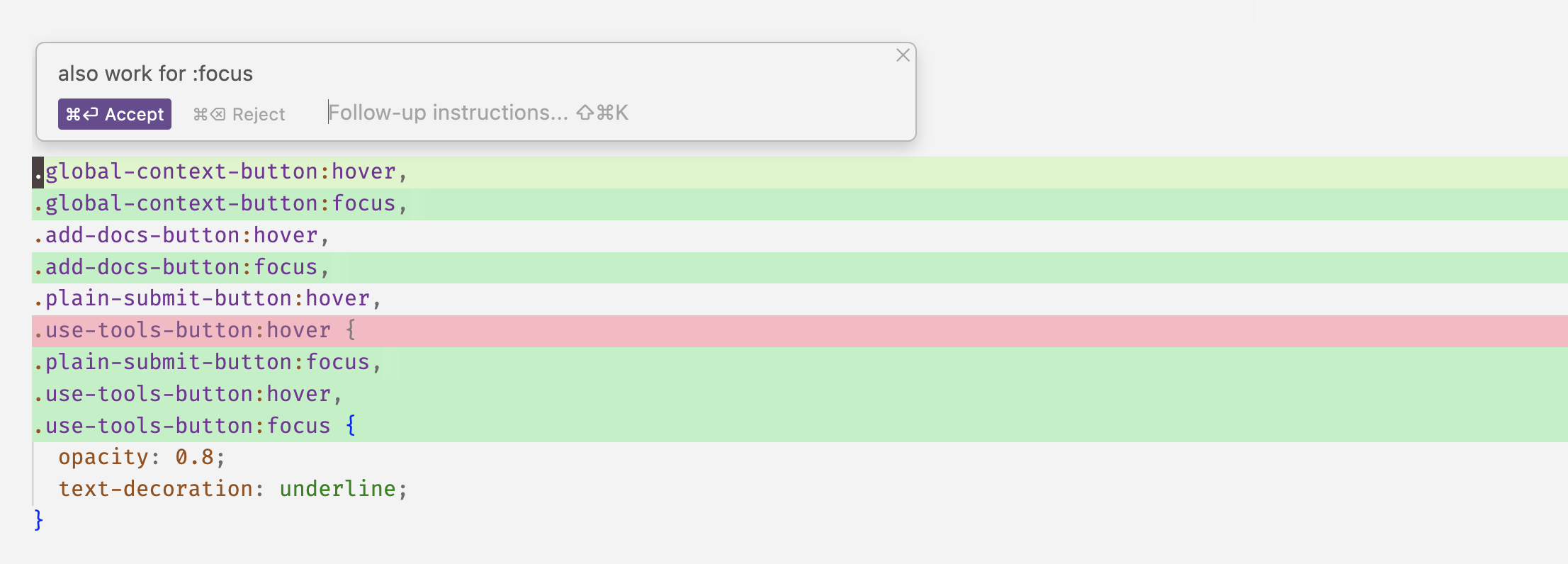Aperçu
Cmd K, également connu sous le nom de "Ctrl K" sur Windows/Linux, vous permet de générer du nouveau code ou de modifier du code existant dans la fenêtre de l'éditeur.
Barres de Prompt
Dans Cursor, nous appelons la barre qui apparaît lorsque vous appuyez sur Ctrl/Cmd K la "Barre de Prompt". Elle fonctionne de manière similaire à la zone de saisie IA pour le chat, dans
laquelle vous pouvez taper normalement, ou utiliser les symboles @ pour référencer d'autres contextes.
Génération en Ligne
Si aucun code n'est sélectionné lorsque vous appuyez sur Ctrl/Cmd K, Cursor générera du nouveau code basé sur le prompt que vous tapez dans la barre de prompt.
Modifications en Ligne
Pour les modifications sur place, vous pouvez simplement sélectionner le code que vous souhaitez modifier et taper dans la barre de prompt.
Instructions Complémentaires
Après chaque génération, vous pouvez affiner davantage le prompt en ajoutant plus d'instructions dans la barre de prompt, et appuyer sur Entrée pour que l'IA régénère en fonction de vos instructions complémentaires.
Contexte par Défaut
Par défaut, Cursor essaiera de trouver différents types d'informations utiles pour améliorer la génération de code, en plus des symboles @ que vous incluez manuellement.
Le contexte supplémentaire peut inclure des fichiers connexes, des fichiers récemment consultés, et plus encore. Après la collecte, Cursor classe les éléments de contexte par pertinence par rapport à votre modification/génération et conserve les éléments les plus pertinents dans le contexte pour le modèle de langage.
Question Rapide
Si vous appuyez sur Option/Alt Entrée dans la barre de prompt, Cursor répondra à toutes les questions que vous avez sur la sélection et le contexte que vous avez joint.
Le contenu de cette conversation pourrait être utilisé ultérieurement dans les générations suivantes, vous pourriez donc simplement taper "fais-le" après que Cursor ait fourni une réponse pour générer le code après une question rapide.